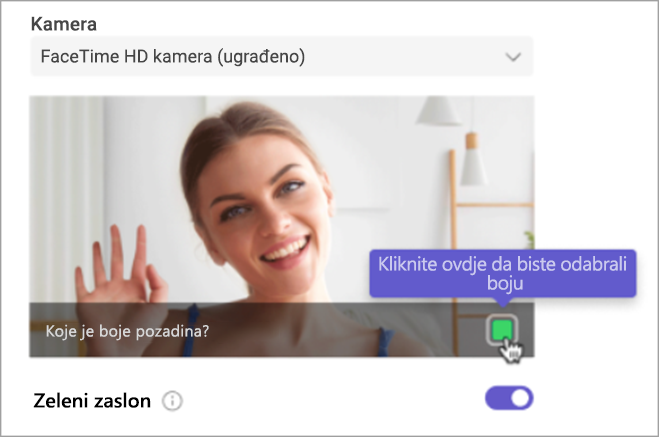Korištenje zelenog zaslona u aplikaciji Microsoft Teams
Primjenjuje se na
Poboljšajte kvalitetu videozapisa u sastancima aplikacije Microsoft Teams zelenim zaslonom. Tijekom sastanka koristite zeleni zaslon da biste izoštrili izgled virtualne pozadine i pomicali ili koristili rekvizite bez izobličivanja.
Primjena zelenog zaslona
Da biste počeli koristiti zeleni zaslon u aplikaciji Teams, morate biti ispred jednobojne pozadine s odgovarajućom rasvjetom. Zatim je omogućite i konfigurirajte u postavkama aplikacije Teams.
Primjena zelenog zaslona:
-
Pridružite se sastanku u aplikaciji Teams.
-
Na zaslonu za uključivanje prije uključivanja uključite kameru.
-
Odaberite Efekti i avatari
-
U odjeljku Uređaji
-
U pretpregledu zaslona provjerite je li otkrivena boja točna. Ako nije, odaberite okvir u pretpregledu zaslona kako biste odabrali boju pozadine.
-
Odaberite pozadinu pomoću padajućeg izbornika boja kako biste odabrali boju i konfigurirali zeleni zaslon.
-
Zatvorite postavke kako biste se vratili na zaslon prije pridruživanja.
-
Odaberite Uključi se odmah da biste se uključili u sastanak s primijenjenim zelenim zaslonom.
Napomena: Napomena: ako želite koristiti zeleni zaslon na više uređaja, morat ćete ga omogućiti na svakom uređaju.
Promjena postavki zelenog zaslona
Kada omogućite i konfigurirate zeleni zaslon, on će se automatski primijeniti na sve buduće sastanke. Konfigurirajte novu pozadinu ili potpuno isključite zeleni zaslon promjenom postavki zelenog zaslona.
Da biste promijenili postavke zelenog zaslona u aplikaciji Teams:
-
Odaberite Postavke i više
-
Odaberite Uređaji
-
U odjeljku Videozapis uključite ili isključite mogućnost Zeleni zaslon.
Kako biste ponovno konfigurirali novu pozadinu, odaberite okvir u pretpregledu zaslona. Zatim odaberite boju pozadine pomoću padajućeg izbornika boja.
Promjene će se primijeniti automatski.